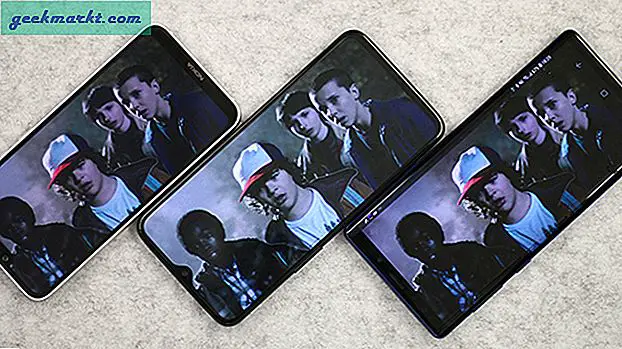Google Drive ist einer der führenden Cloud-Speicheranbieter, auf dem Sie Dateien speichern können, die sich sonst auf Ihrer Festplatte befinden würden. Ein kostenloses Google Drive-Konto bietet Ihnen 15 GB Speicherplatz, was im Vergleich zu einigen anderen Alternativen ziemlich gut ist. Für mehr Google Drive-Speicherplatz ist ein monatliches Abonnement von 1, 99 US-Dollar erforderlich. Es gibt jedoch verschiedene Möglichkeiten, wie Sie den Dateispeicher beibehalten können, um sicherzustellen, dass sich Ihr GD Cloud-Speicher langsamer füllt.
So überprüfen Sie Google Drive Storage
Prüfen Sie zuerst, wie viel Google Drive-Speicherplatz Sie verbraucht haben, indem Sie Ihr GD-Konto im Webbrowser öffnen. Klicken Sie auf die Schaltfläche Speicher aktualisieren auf der linken Seite Ihrer Kontoseite, um das Tortendiagramm in der nachstehenden Ansicht zu öffnen. Das zeigt Ihnen, wie viel Cloud-Speicher Sie prozentual verbraucht haben.
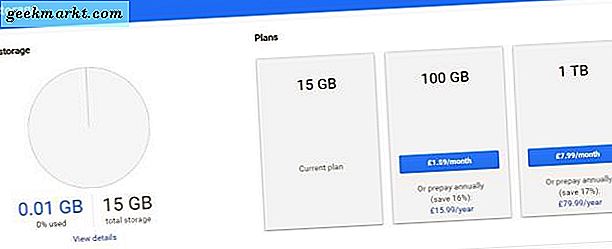
Dann können Sie unterhalb des Tortendiagramms auf Details anzeigen klicken. Dadurch öffnet sich das kleine Fenster darunter, in dem weitere Speicherdetails angezeigt werden. In diesem Fenster wird hervorgehoben, dass der Cloudspeicher zwischen Google Drive, Google Mail und Fotos geteilt wird. Gmail-E-Mails und Bilder, die in Fotos gespeichert sind, belegen daher auch GD-Speicherplatz.
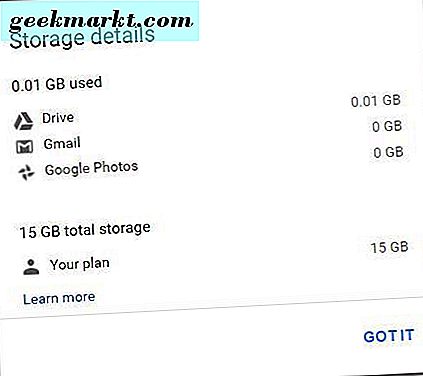
Bild- und E-Mail-Speicher zuschneiden
Da sowohl Bilder als auch E-Mails GD-Speicher verschwenden können, können Sie viel Speicherplatz freigeben, indem Sie Gmail-E-Mails löschen und die Fotoauflösung reduzieren. Öffnen Sie zunächst Google Mail und löschen Sie veraltete E-Mails. Geben Sie im Google Mail-Suchfeld "has: attachment" ein, um nach E-Mails mit Anlagen zu suchen und sie zu löschen. E-Mails im Papierkorb verschwenden auch Speicherplatz, und Sie können diese löschen, indem Sie Mehr > Papierkorb auswählen und dann auf Papierkorb leeren klicken.
Sie müssen keine Bilder in Fotos löschen, um GD-Speicherplatz freizugeben. Öffnen Sie stattdessen Google Fotos und klicken Sie oben links auf der Seite auf die Schaltfläche Hauptmenü . Wählen Sie Einstellungen, um die Optionen zu öffnen, die direkt im Schnappschuss angezeigt werden.
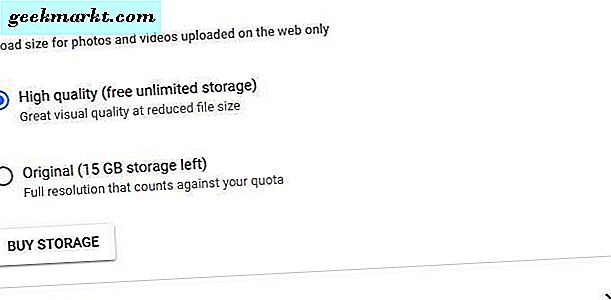
Dort können Sie die Option Hohe Qualität (freier unbegrenzter Speicherplatz) auswählen. Dadurch werden Bilder effektiv von ihrer ursprünglichen Auflösung komprimiert, aber die komprimierten Bilder verbrauchen überhaupt keinen Google Drive-Speicher. Wählen Sie diese Einstellung aus und laden Sie alle Ihre Bilder in Fotos und nicht separat in Google Drive hoch.
Leeren Sie den Papierkorb von Google Drive
Gelöschte Dateien häufen sich im Google Drive-Papierkorb fast genauso wie im Papierkorb. Sie verschwenden also immer noch Speicherplatz, bis Sie den Papierkorb gelöscht haben. Klicken Sie links auf der GD-Kontoseite auf Papierkorb, um zu prüfen, ob dort Dateien vorhanden sind.
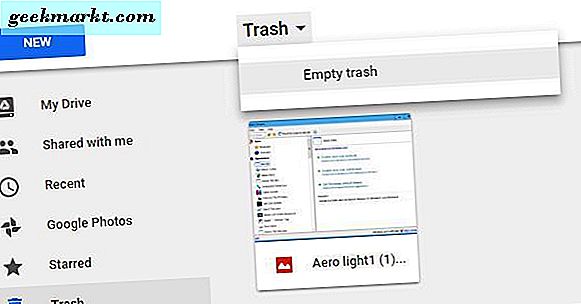
Jetzt können Sie mit der rechten Maustaste auf Dateien klicken und Löschen für immer auswählen, um sie zu entfernen. Drücken Sie alternativ den Papierkorb und wählen Sie Papierkorb leeren, um den Papierkorb vollständig zu leeren. Wenn Sie auf die Schaltfläche Grid-Ansicht klicken, können Sie die Dateigröße jedes gelöschten Elements im Papierkorb überprüfen.
Entfernen Sie Google Drive-Apps
Google Drive-Speicherplatz dient nicht nur für Dokumente und Fotos, die Sie speichern. Zusätzliche Apps belegen ebenfalls GD-Speicherplatz. Das Trennen von Apps ist also eine weitere gute Möglichkeit, GD-Speicherplatz freizugeben.
Klicken Sie zunächst auf der Google Drive-Seite oben rechts auf Einstellungen . Klicken Sie auf Einstellungen und wählen Sie Apps verwalten, um das in der Abbildung unten gezeigte Fenster zu öffnen. In diesem Fenster werden alle Ihre Google Drive-Apps aufgelistet. Um Apps zu entfernen, klicken Sie auf die Optionsschaltflächen und wählen Sie Verbindung zum Laufwerk trennen .
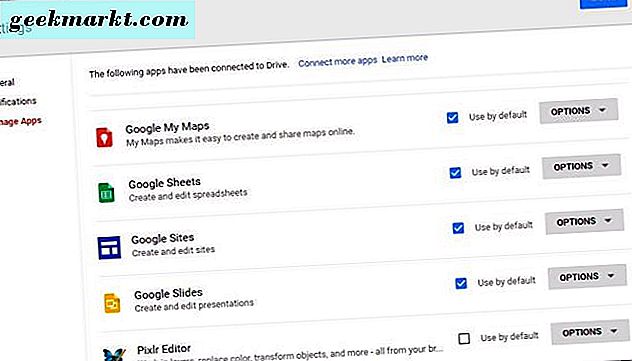
Konvertieren Sie Ihre Dokumente in Google-Formate
Das Tolle an Google Drive ist, dass Benutzer Dateien bearbeiten können, ohne sie erneut in Windows speichern zu müssen. Sie können Ihre Tabellen, Präsentationen und Textdokumente in Google Drive bearbeiten und in Formate für Google Docs, Google Tabellen und Google Präsentationen konvertieren. Diese Formate belegen überhaupt keinen Speicherplatz!
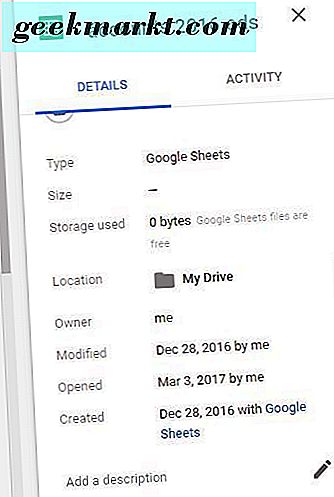
Um ein Dokument in Google Drive zu bearbeiten, können Sie mit der rechten Maustaste darauf klicken und Öffnen mit auswählen. Wählen Sie dann das Google-Format dafür aus dem Untermenü. Eine Tabelle enthält beispielsweise eine Google Tabellen-Option. Dadurch erhalten Sie eine zweite Kopie des Dokuments, das keinen Speicherplatz belegt, und Sie können alle Originaldateien löschen, um Speicherplatz zu sparen.
Komprimieren Sie PDF-, Audio- und Videodateien
Komprimieren von Dateien ist eine der besten Möglichkeiten, Speicherplatz freizugeben. PDF-, Audio- und Videodateien können viel Speicherplatz in der Cloud belegen. Komprimieren Sie daher PDF-, Audio- und Videodateiformate, bevor Sie sie in Google Drive speichern.
Es gibt viele Softwarepakete, mit denen man Dateien komprimieren kann. Um PDF-Dateien zu komprimieren, sehen Sie sich den 4-Punkte Free PDF Compressor an, der in diesem Tech Junkie-Handbuch behandelt wird. Sie können Videos mit Format Factory, einer Open-Source-Software, komprimieren. Oder schau dir MP3 Quality Modifier an, um deine MP3s auf die richtige Größe zu schneiden.
Es gibt auch viele Web-Tools, die verschiedene Dateiformate komprimieren. Zum Beispiel können Sie PDFs auf der Smallpdf-Website komprimieren. Diese MP3 Smaller-Seite ermöglicht das Komprimieren von MP3s ohne zusätzliche Software. Diese Seite enthält auch einen Hyperlink zu VideoSmaller, der MP4-Videos komprimiert.
Sie müssen also nicht viele Dateien in Google Drive löschen, um zusätzlichen Speicherplatz freizugeben. Komprimieren von Dateien, Konvertieren in Google-Formate, Auswählen der Einstellung Hohe Qualität in Fotos und Entfernen von Apps kann viel Speicherplatz sparen.